Как переводить веб-страницы в Safari на Mac
Гайд в разделе MAC советы "Как переводить веб-страницы в Safari на Mac" содержит информацию, советы и подсказки, которые помогут изучить самые важные моменты и тонкости вопроса….
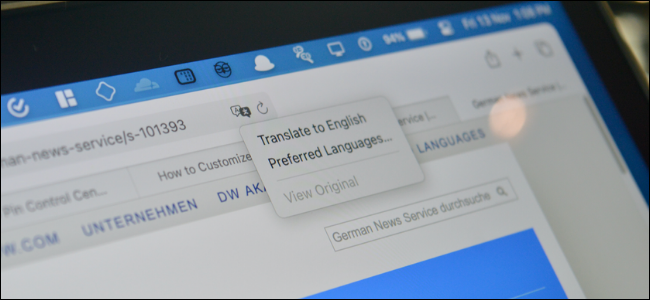 Хамош Патхак
Хамош Патхак
Часто попадаете на сайты с текстом на иностранном языке? Если вы используете Safari, вам не нужно переходить в Google Translate. Вы можете переводить веб-страницы на семь языков прямо в Safari на Mac.
Начиная с Safari 14.0, Apple включила функцию перевода прямо в браузере. На момент написания этой статьи функция находится в стадии бета-тестирования, но полностью функциональна. Если на вашем Mac установлена последняя версия macOS Mojave, Catalina, Big Sur или новее, вы можете получить доступ к функции перевода.
Функция перевода работает между следующими языками: английский, испанский, итальянский, китайский, Французский, немецкий, русский и бразильский португальский.
По умолчанию вы можете перевести любой из указанных выше языков на английский. Вы также можете добавить больше языков (подробнее об этом мы поговорим ниже).
Чтобы начать работу, откройте веб-страницу на одном из поддерживаемых языков. Safari автоматически распознает этот язык, и вы увидите «Перевод доступен» в строке URL вместе с кнопкой «Перевод», нажмите ее.
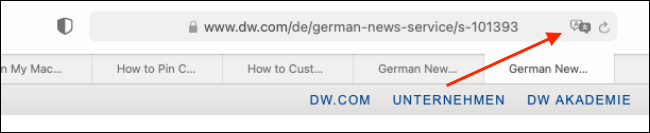
Если это Если вы впервые использовали эту функцию, появится всплывающее окно. Нажмите «Включить перевод», чтобы включить эту функцию.
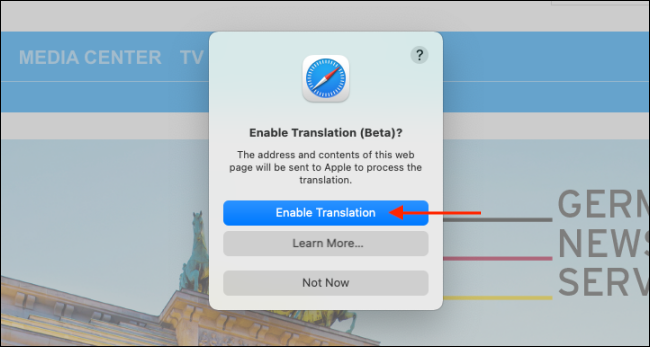
В меню перевода выберите «Перевести на английский».”
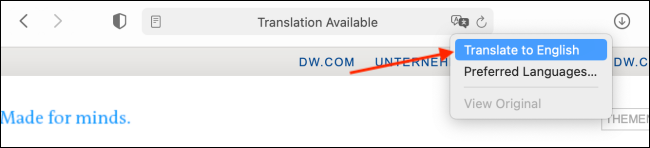
Текст на странице будет мгновенно преобразован в английский, как показано на изображении ниже. Кнопка «Перевод» также станет синей.
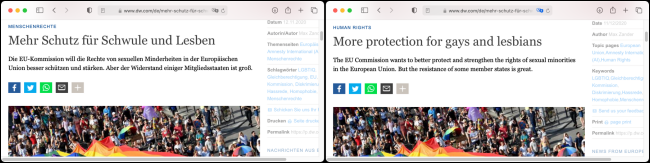
Чтобы отключить функцию перевода и вернуться к исходному языку, нажмите кнопку «Перевод» еще раз, а затем выберите «Просмотреть оригинал» . ”
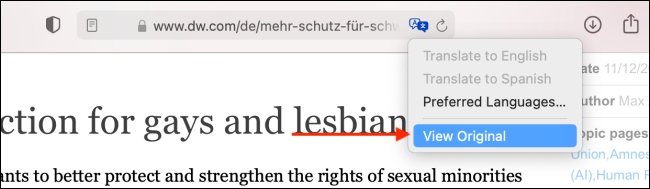
Как мы упоминали выше, вы также можете переводить на другие языки, кроме английского. Для этого нажмите кнопку «Перевод» и выберите «Предпочитаемые языки».
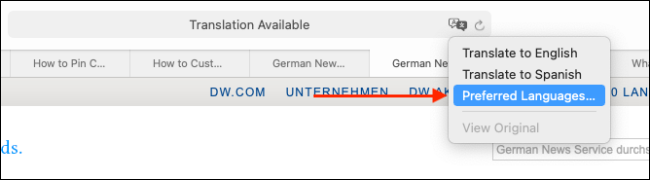
Откроется меню «Язык и регион» в системных настройках. Здесь щелкните знак плюса (+), чтобы добавить новый предпочтительный язык. Вы можете добавить сюда несколько языков, продолжая использовать английский в качестве языка по умолчанию на вашем Mac.
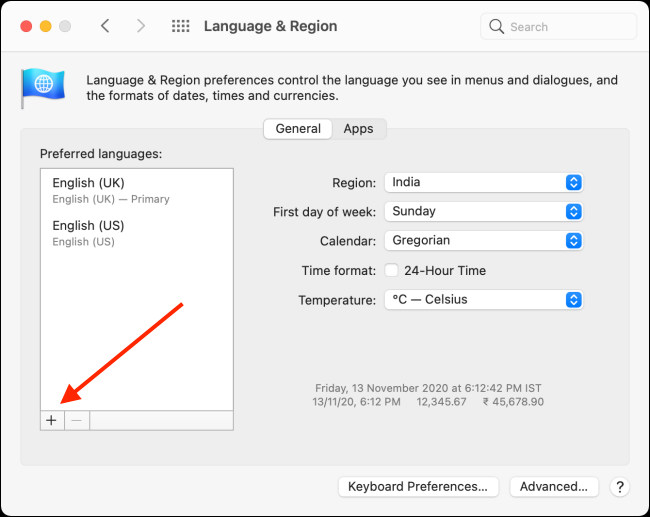
Во всплывающем окне выберите языки, которые вы хотите добавить , а затем нажмите «Добавить».”
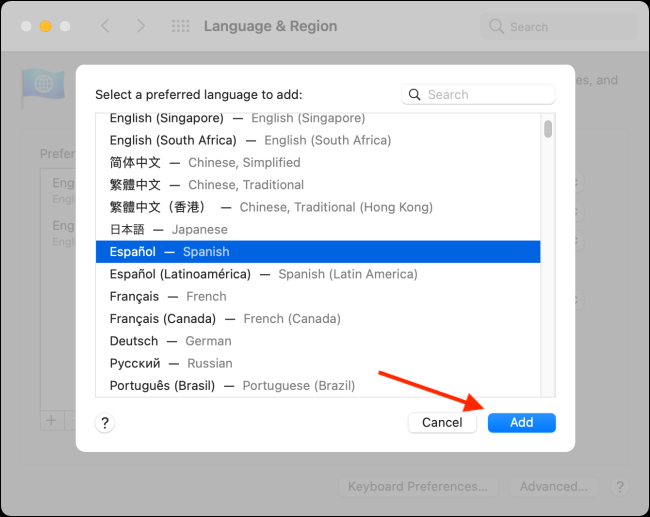
Системные настройки спросят, хотите ли вы сделать этот язык языком по умолчанию. Выберите предыдущий язык по умолчанию, если хотите, чтобы он оставался прежним.
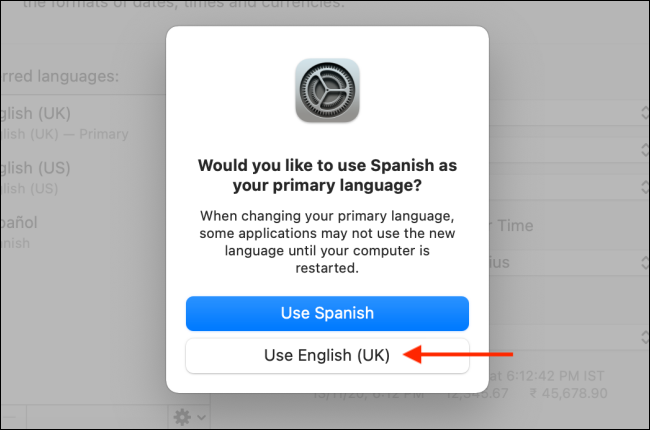
Теперь, когда вы добавили новый предпочтительный язык, вы увидите перевод даже при посещении веб-страниц на английском языке.
Процесс перевода для предпочтительного языка такой же: нажмите кнопку «Перевод» в строке URL и выберите «Перевести на [выбранный вами язык]».
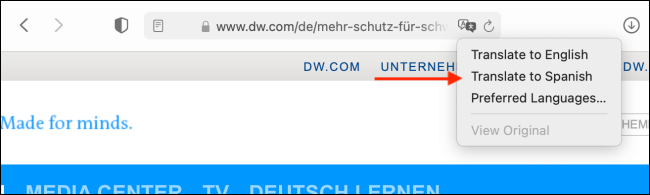
Опять же, вы можете просмотреть оригинал в любое время, просто нажав «Просмотреть оригинал» в меню «Перевод».
Если вы путешествуете в новую страну, вы также можете использовать встроенное приложение “Переводчик” на вашем iPhone или iPad для быстрого перевода речи на несколько языков.
